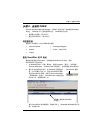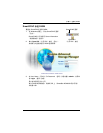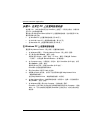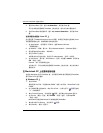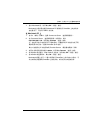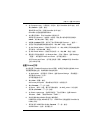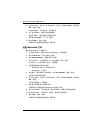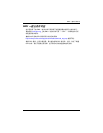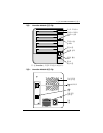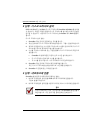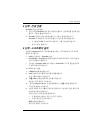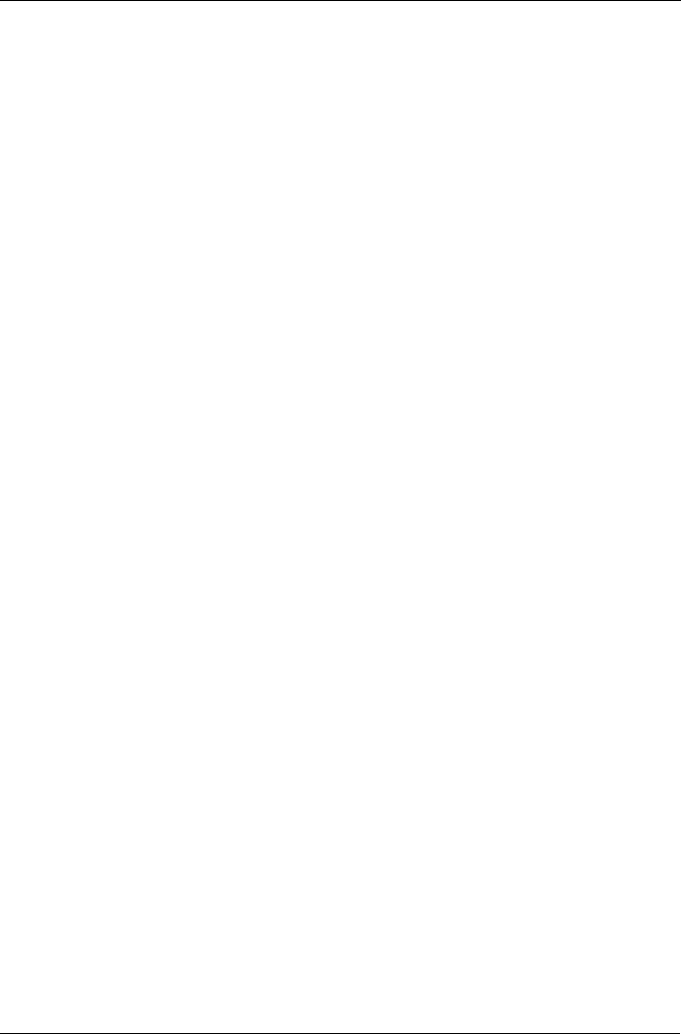
步骤 10:设置 USB 打印机
161
3. 在 Computer name (计算机名)字段中,键入 SmartStor 的 IP 地址,然后
单击 Search (搜索)按钮。
请参阅第 153 页的 “查找 SmartStor 的 IP 地址” 。
SmartStor 出现在搜索结果列表中。
4. 在计算机列表中,双击 SmartStor 以将其打开。
如果出现 Connect to (连接到)对话框,则在用户名和密码字段均键入
admin,然后单击 OK (确定)按钮。
5. 右键单击 usbptr1 图标,然后从下拉式菜单中选择
Connect...
(连接 ...)。
6. 出现打印机驱动器相关的警告信息时,单击 OK (确定)以继续。
7. 在 Add Printer Wizard (添加打印机向导)中,单击 USB 打印机的制造商和
型号名称,然后单击 OK (确定)。
8. 在 Add Printer Wizard (添加打印机向导)中,单击 OK (确定)按钮。
9. 要验证打印机安装情况,在 Windows Start (开始)菜单中,选择
Settings
(设置),然后选择
Printers and Faxes
(打印机及传真)。
出现 Printers and Faxes (打印机及传真)屏幕。 usbptr1 即为 SmartStor
上的 USB 打印机。
设置 Linux 打印
此过程适用于 RedHat Enterprise Linux 4 配置。如果运行的是其它版本的 Linux,
可能需要调整此过程。请参阅操作系统说明文件。
1. 在 Applications (应用程序)菜单中,选择
System Settings
(系统设置),
然后选择
Printing
(打印)。
打印机配置窗口打开。
2. 单击 New (新建)按钮。
Add a new print queue (添加新的打印队列)对话框打开。
3. 单击 Forward (下一步)按钮。
4. 在 Name (名称)字段,键入打印机的名称 (如
NAS_printer
)作为说明,
然后单击 Forward (下一步)按钮。
5. 在 Select a queue type (选择队列类型)下拉式菜单中,选择
Network
Windows
(
SMB
)(网络 Windows (SMB))。
6. 滚动列表并单击 NS4300 旁边的三角形图标。
USBPTR01 出现在 NS4300 的下方。 USBPTR01 代表连接到 SmartStor 的
USB 打印机。
7. 高亮度显示
USBPTR01
并单击 Forward (下一步)按钮。
Authentication (验证)对话框打开。